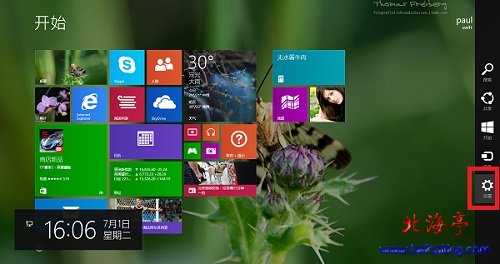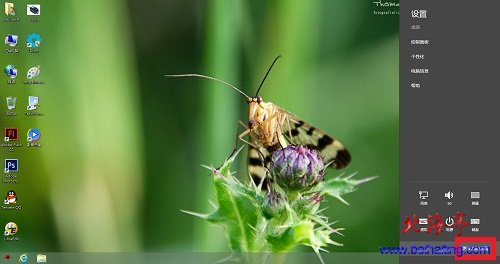|
Win8.1怎么删除账户,Win 8.1多余的微软账户怎么删除?登陆系统的账户有一个就可以,所以多设置的账户就是一种累赘,但是鉴于新系统新气象,一些朋友感觉不敢下手,那么下面的图文教程内容,你可以参考。我们对Win8.1怎么删除账户的操作方法惊醒了详细的截图,相信您浏览之后,会发现您的担心完全是多余的,我们这些普通人一般搞不坏系统的。其实您不瞎优化和乱删除文件,您自己想弄瘫系统,是一件难度很大的任务。不瞎说了来看具体操作步骤。 第一步、利用鼠标手势,调出Charm栏,点击里面的“设置”
第二步、随后出现的设置界面里面,点击右下角“更改电脑设置”
第三步、在电脑设置界面,点击“账户”
第四步、在账户界面,点击其他账户,在右侧界面点击我们需要删除的用户,会出现删除按钮,点击就可以了!
温馨提示:这种方法不能按照我们自己的意愿完成,您可以去摆弄下计算机管理,那里可以自定决定删除哪一个账户,具体方法请参考:Win8用户账户里面有两个账户是怎么回事,如何删除?里面的利用计算机管理 Win8.1怎么删除账户,Win 8.1多余的微软账户怎么删除的内容,究竟怎样完成,您自己说了算! (责任编辑:IT信息技术民工) |